多言語コース配信が信じられないくらい簡単に
- DISCE
- 13 分前
- 読了時間: 6分

Articulate Localizationは2025年4月現在、まだ一般販売されていません。この製品についてさらに詳しく知りたい方は、お問い合わせください。学習者向けにローカライズしたトレーニングを共有する準備はできましたか?摩擦のないArticulate社の学習管理システム(LMS)であるReach 360ほど簡単にできることはありません。
Reach 360を使用すると、Articulate 360を離れることなく、チームが対応するあらゆる言語のeラーニングを共有およびトラッキングできます。
Reach 360を使用すると、以下のことが可能です。
パブリッシュから配信までを直接実行 ローカライズされたコースをエクスポート、アップロード、テストする必要はありません。Reach 360はRise 360とStoryline 360の両方に完全に統合されています。ローカライズされたコースを数回のクリックでパブリッシュし、学習者と共有できます。
グローバルでの配信をシンプルに Reach 360を使用すると、Riseコースのすべての言語バージョンを単一ファイルとして即座にパブリッシュできます。また、Storyline 360でも同様のことが間もなく可能になります!
世界中の受講者の学習状況をトラッキング Reach 360で複数の言語に対応したコースを共有すれば、コースや言語レベルでの受講者の学習状況を簡単に表示、管理、測定でき、より深い洞察を得ることができます。
グローバルにまたがる受講者の学習を支援 Reach 360で複数の言語に対応したコースを使用すれば、受講者の学習体験も向上します。現在16言語の受講者インターフェース言語に対応しており、今後もさらに増える予定です。インターフェースからコンテンツまで、受講者の言語で表示される学習体験を提供することで、すべての受講者の成功を支援します。また、多言語コースでは、必要な言語のコースを探すために、同じコースの無数のバージョンを調べ回る必要もありません。コースが受講者の言語で利用可能になると、そのバージョンが自動的に表示されます。とても簡単です!
もちろん、別のLMSでコースを共有したい場合もご安心ください。もちろん、それも可能です。
Articulate 360で作成した多言語コースの共有に関するすべてのオプションについては、引き続きお読みください。
多言語コースをReach 360にパブリッシュ
世界各地の学習者、作成者、管理者のオンライントレーニング体験を向上させるために、ローカライズされたコースをReach 360にパブリッシュしませんか?ここでは、Rise 360とStoryline 360のパブリッシュプロセスについて詳しく見ていきましょう。
重要:この機能を使用するには、お客様のサブスクリプションでReach 360を有効化する必要があります。
Reach 360へのアクセス権があるかどうか不明な場合は、コースを開き、[Publish]を選択し、[Reach 360]を選択します。[Publish]ウィンドウが表示された場合は、Reach 360へのアクセス権があります。表示されない場合は、貴社の契約管理者にアクティベーションのリクエストを送信するボタンが表示されます。 管理者の場合は、手順「Reach 360: Manage Activation and Upgrade」に従って、ご自身で Reach 360へのアクセス権を設定することができます。 |
Rise 360
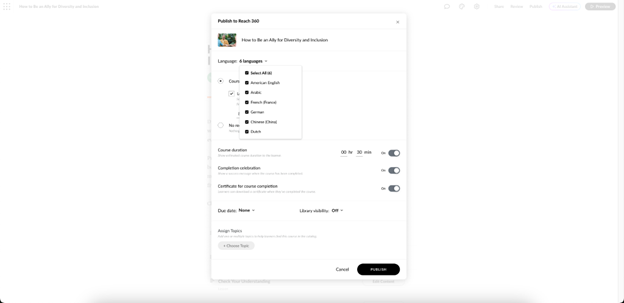
Reach 360の準備は万端ですか?以下の簡単な手順に従って、多言語コースをReach 360にパブリッシュしてください。
多言語でのパブリッシュを有効にするには、Articulate社サポートチームにご連絡ください。
[Publish]ドロップダウンメニューから[Reach 360]を選択します。
追加する言語を選択します。
従来通り、コース設定を入力します。
[Publish]をクリックします。
以上です!あとは学習者を登録するだけです。管理者の場合は、ご自身で登録できます。管理者の権限がない場合は、管理者が登録を行います。
Storyline 360
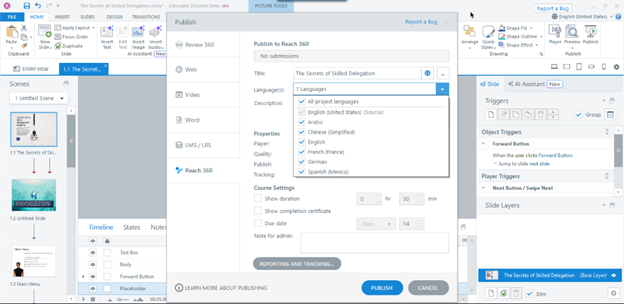
Reach 360が有効化されたら、ローカライズされたStoryline 360コースを配信できます。次の手順に従って、各言語を個別のコースとしてReach 360に公開します。
[Publish]ウィンドウから[Reach 360]を選択します。
パブリッシュする言語を選択します。
コース設定を従来通りに入力します。
[Publish]をクリックします。
他のLMS向け多言語コースのパブリッシュ
Rise 360

ローカライズしたRiseコースを貴社で使用しているLMS用にパブリッシュしたいですか?問題ありません!
操作方法は以下の通りです。
[Publish]ドロップダウンメニューから[LMS]を選択します。
追加する言語を選択します。
従来通りコース設定を入力します。
[Publish]をクリックします。
重要:LMS用にパブリッシュする場合、Riseは言語バージョン毎に個別のコースパッケージ(同じくzipファイル)を含むzipファイルを作成します。 ローカライズしたコースをLMSにアップロードするには、次の操作が必要です。
|
Storyline 360

ローカライズしたStorylineコースを独自のLMSにパブリッシュする必要がありますか?とても簡単です!
以下の手順に従ってください。
[Publish]ウィンドウから[LMS]を選択します。
追加する言語を選択します。
従来通りコース設定を入力します。
[Publish]をクリックします。
Storyline がパッケージタイプの選択を促します。
LMSが単一の多言語コースパッケージのアップロードを許可しない場合は、[Separate packages per language]を選択します。
LMSで単一の多言語コースパッケージをアップロードできる場合は、[Single package containing selected languages]を選択します。
どちらのオプションを選択すべきか分からない場合は、LMSの管理者またはプロバイダーに多言語コースパッケージをサポートしているかどうかを確認してください。
まとめ
Reach 360ほど簡単に多言語コースを共有できる方法はありません。
まだReach 360をお使いでない場合、今からでも遅くはありません。管理者に依頼して、Reach 360の[Publish]ウィンドウから直接、アクティベートしてもらってください。管理者の方は、「Reach 360: Manage Activation and Upgrade」に記載されている手順に従って、ご自身でReach 360をアクティベートできます。
Reach 360が使えない場合でも、心配はいりません。Articulate 360を使えば、多言語コースをお使いのLMSにパブリッシュすることも簡単です。
コースを共有する方法がどのようなものであれ、多言語コースを使用すれば大幅な時間の節約が可能です。
これらを試してみたい方は、Articulate 360の30日間の無料トライアルをお試しください。ご登録にクレジットカードは必要ありません!!
株式会社ディーシェは日本におけるArticulate製品の販売代理店です
Comments